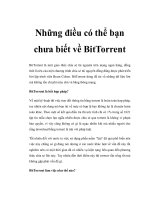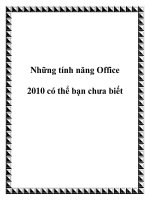8 ứng dụng ẩn trong Windows 7 có thể bạn chưa biết pptx
Bạn đang xem bản rút gọn của tài liệu. Xem và tải ngay bản đầy đủ của tài liệu tại đây (453.55 KB, 13 trang )
8 ứng dụng ẩn trong
Windows 7 có thể bạn
chưa biết
8 ứng dụng ẩn trong Windows 7 có thể bạn chưa biết
Chúng ta không còn xa lạ với hệ điều hành Windows 7 nhưng vẫn có những
điều bạn chưa biết về hệ điều hành này.
Windows 7 không còn là một hệ điều hành mới và nhiều bạn đã thử sử dụng
lên hệ điều hành Windows 8. Nhưng điều đó không có nghĩa là chúng ta đã
biết rõ mọi thứ về Windows 7. Bài viết sau đây sẽ giới thiệu những tính
năng ẩn trong hệ điều hành này mà có thể bạn chưa biết.
Snipping Tool (chụp ảnh màn hình)
Hiện nay, có rất nhiều công cụ hỗ trợ chụp ảnh màn hình, nhưng bạn có biết
Windows 7 cũng có một ứng dụng như thế mà lại hết sức nhỏ gọn. Đầu tiên,
bạn gõ “snipping” trong mục Search của menu Start, chọn Snipping Tool.
Với công cụ này bạn có thể chụp ảnh toàn màn hình, cửa sổ, hình chữ nhật
hoặc tự do.
Snipping Tool đi kèm với một trình chỉnh sửa ảnh đơn giản. Tại đây bạn có
thể làm nổi bật những thứ trong ảnh bằng các công cụ tô màu. Các bức ảnh
có thể lưu dưới dạng HTML, JPG, PNG và GIF.
Sticky Notes (ghi chú lên desktop)
Hẳn nhiều bạn đã biết đến phần mềm Stickies từ khi sử dụng Windows XP.
Đâu là phần mềm cho phép viết ghi chú lên trên desktop giống như dán 1 tờ
giấy nhỏ lên đó vậy. Nhưng một điều thú vị là Microsoft đã tích hợp tính
năng này vào ngay trong Windows 7.
Tuy ứng dụng này không có đầy đủ tính năng như phần mềm Stickies nhưng
nó cũng đáp ứng được những yêu cầu cơ bản mà bạn cần. Bạn có thể thay
đổi mầu sắc các thông báo và sử dụng phím tắt như trong Word. Để mở
chương trình, gõ “sticky” trong tìm kiếm và chọn Sticky Note.
Magnifier (phóng to màn hình)
Đây là một công cụ rất hữu ích cho những người không thể nhìn rõ với
phông chữ thông thường. Bạn có thể tăng độ phân giải nhưng sẽ làm mọi thứ
trở nên xấu một cách không cần thiết. Nhập “magnifier” trong mục tìm kiếm
ở menu Start để sử dụng công cụ này. Ứng dụng cho phép phóng to màn
hình với nhiều lựa chọn như toàn màn hình, dạng kính lúp và hiện phần
được phóng ở phía trên của màn hình. Độ phóng tối đa của Magnifier cũng
rất lớn với khoảng 16 lần kích thước ban đầu.
Trong Magnifier Options, bạn có thể đảo ngược mầu của màn hình, một trải
nghiệm thú vị khi trắng đen đổi chỗ cho nhau.
Sound Recorder (ghi âm)
Windows 7 cũng cung cấp một công cụ ghi âm có tên Sound Recorder. Để
mở ứng dụng, bạn nhập “record” trong tìm kiếm và chọn nó. Chương trình
cho phép bạn ghi lại âm dưới dạng những file WMA nhỏ.
Nhấn Start Recording để bắt đầu quá trình ghi và Stop Recording để kết
thúc. Chương trình sẽ tự hỏi bạn về đặt tên và lưu file ở đâu.
Remote Assistance (điều khiển từ xa)
Bạn thường phải giúp đỡ những người khác bằng cách điều khiển máy họ từ
xa hoặc cần một ai đó giúp mình như vậy? Có nhiều phần mềm hỗ trợ rất tốt
điều này nhưng bạn có biết cũng có một chức năng như thế ở ngay trong
Windows 7. Nhập “remote” trong tìm kiếm và chọn Windows Remote
Assistance.
Nếu cần ai giúp đỡ , bạn có thể tạo 1 file chứa lời mời kèm mật khẩu và gửi
cho người đó. Hoặc sử dụng Easy Connect và gửi người đó mật khẩu để kết
nối. Bạn cũng có thể trò chuyện với người đó và điều chỉnh băng thông cho
chương trình.
Problem Steps Recorder (tạo hướng dẫn)
Nếu những hỗ trợ từ xa vẫn là chưa đủ, bạn có thể tạo các hướng dẫn bằng
cách ghi lại những thao tác của mình và gửi cho người đó nhờ ứng dụng
Problem Steps Recorder. Chương trình sẽ tự động chụp màn hình mỗi khi
bạn nhấp chuột và lưu lại trong 1 file MHT kèm theo các mô tả về hành
động đó. Để sử dụng công cụ này, bạn gõ “psr” trong tìm kiếm và chọn
Problem Steps Recorder.
Malicious Software Removal Tool (xóa phần mềm độc hại)
Có nhiều phần mềm diệt virus rất tốt nhưng Windows 7 cũng có khả năng
tìm và xóa các ứng dụng độc hại khá hiệu quả. Đây là một công cụ quan
trọng nếu bạn không cài bất kỳ một trình diệt virus nào. Nhập “mrt” để tìm
ứng dụng này.
Bạn có thể chọn quét nhanh, quét toàn bộ hay theo tùy chỉnh và MRT sẽ
cung cấp cho bạn một báo cáo về các phát hiện của nó.
Công cụ này chỉ quét các phần mềm độc hại theo một danh sách cố định vì
thế nó không thể thay thế được các chương trình diệt virus chuyên dụng.
Nhưng khi không có các chương trình khác thì sử dụng MRT cũng bớt nguy
hiểm phần nào.
Disc Image Burner (ghi đĩa)
Đây không hẳn là một ứng dụng ẩn nhưng cũng ít người biết về nó. Nếu bạn
có một file ISO và không cài đặt một phần mềm ghi đĩa nào thì khi nháy đúp
vào đó sẽ mở Windows Disk Image Burner.
Công cụ này có thể giúp bạn ghi đĩa mà không cần đến những chương trình
cài đặt. Nếu đã cài các phần mềm khác, bạn có thể mở nó bằng cách nhấp
chuột phải vào file ISO, bấm vào Open with và chọn Windows Disk Image
Burner.
Tổng kết
Có những thứ tưởng như đã quen thuộc nhưng thực ra ta vẫn chưa hiểu hết
về chúng. Những ứng dụng ẩn này hoàn toàn có thể thay thế bằng các phần
mềm khác nhiều tính năng hơn. Nhưng chúng sẽ khá hữu ích cho bạn trong
một số tình huống như khi vừa cài lại máy hoặc chưa có phần mềm tương
ứng.